Excel中如何跨表取数
来源:网络收集 点击: 时间:2025-11-10【导读】:
日常工作中经常会运用到各种表格,今天跟大家分享一下Excel如何跨表提取数据。
一、首先我们先建立一些数据,如下图数据源表是某学校学生成绩表,现在我们想将1年级1班的学生姓名及成绩提取到一年级1班工作表中。

二、点击打开一年级1班工作表。
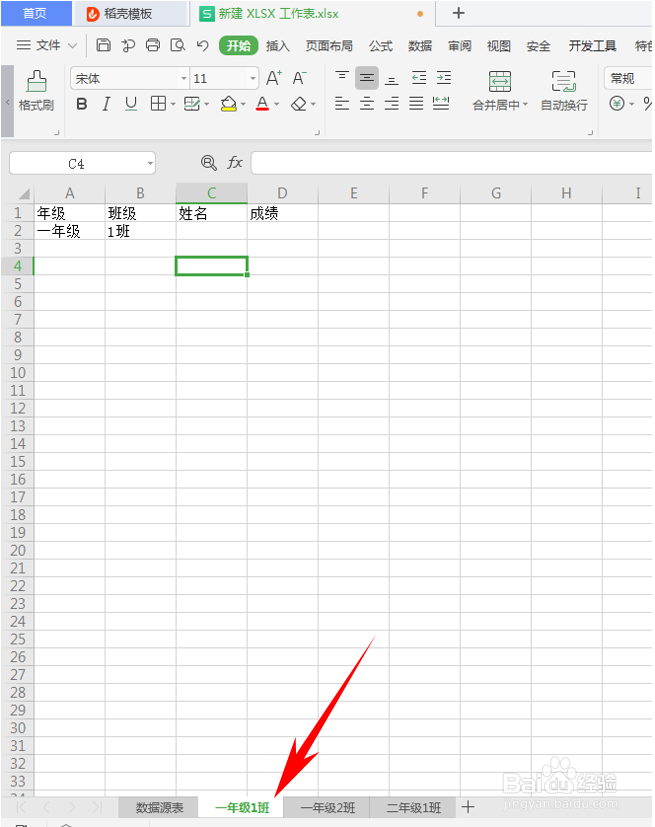
三、点击下图选项(Excel插件,百度即可下载安装)。

四、点击【查找定位】。
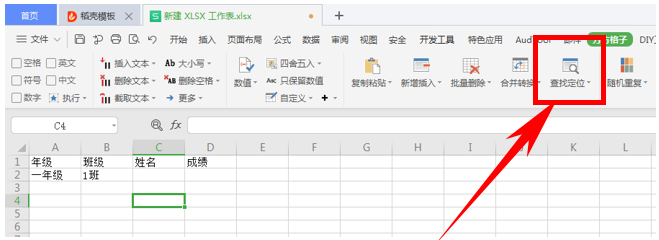
五、点击【多条件查找高级】。

六、点击【数据源】选项,在工作表中选择数据源表,然后点击【确定】。
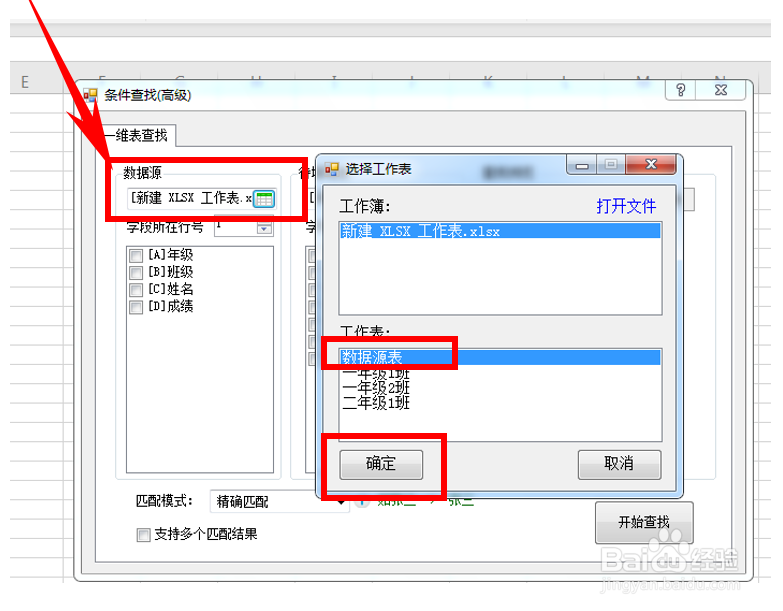
七、勾选【数据源】中的A年级,然后勾选【待带填写表】中的A年级,并依次勾选班级、姓名、成绩。如下图。

八、在【查找预览】选项中点击姓名和成绩前的查找,将其由查找转变为填写。
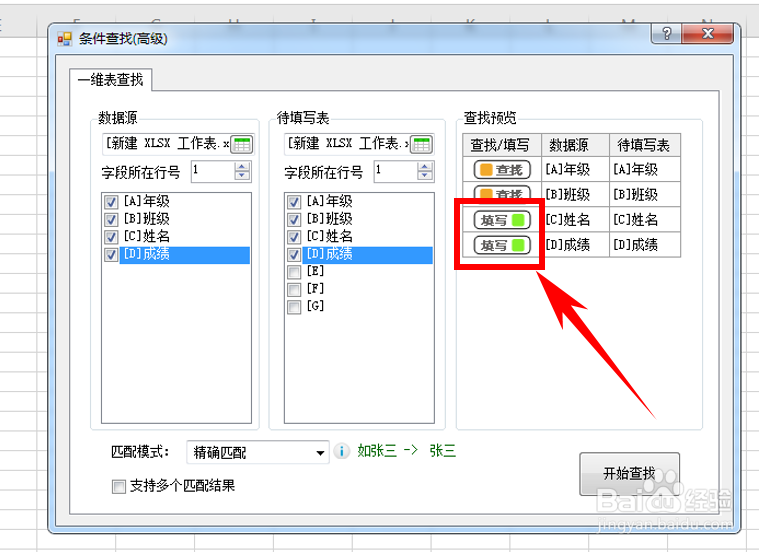
九、勾选【支持多个匹配结果】,在右边选项中选择【向下扩展(插入新行)】,最后点击开始查找。
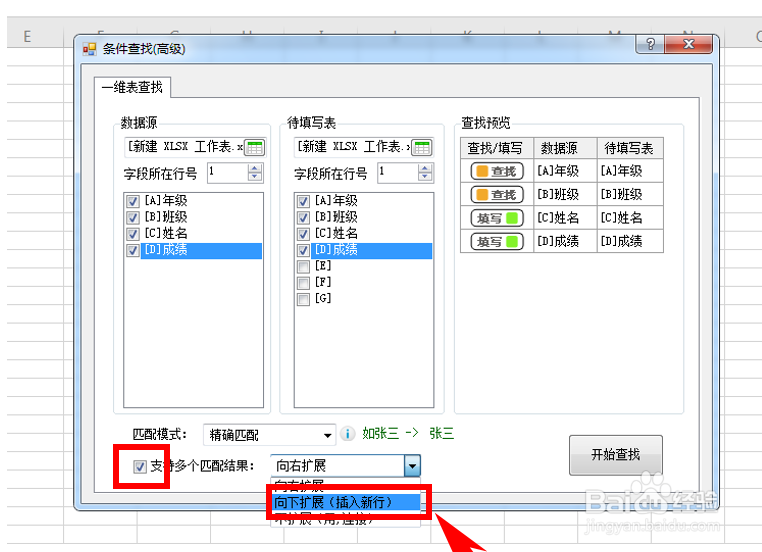
十、将提取的姓名和成绩移动到合适位置,即可完成。
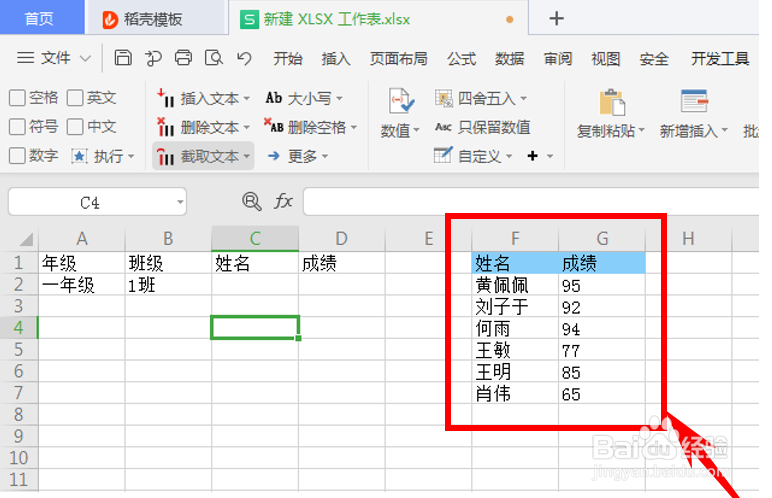
十一、如图,便完成了Excel中跨表取数。

版权声明:
1、本文系转载,版权归原作者所有,旨在传递信息,不代表看本站的观点和立场。
2、本站仅提供信息发布平台,不承担相关法律责任。
3、若侵犯您的版权或隐私,请联系本站管理员删除。
4、文章链接:http://www.1haoku.cn/art_1280690.html
上一篇:美团钻石会员怎么获得
下一篇:懂事拼音怎么拼?
 订阅
订阅